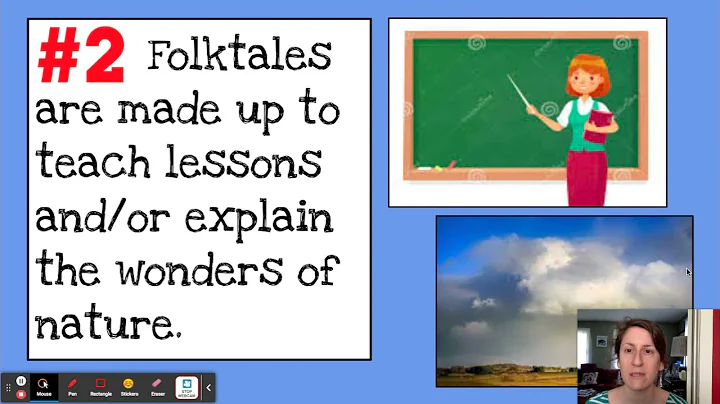Dicas incríveis para demos sensacionais no CSGO
Índice
- Introdução
- Dicas e truques para melhorar suas demos de CS:GO
- Removendo o nevoeiro indesejado
- Personalizando sua HUD
- Aumentando o campo de visão (FOV)
- Alterando o céu do mapa
- Removendo elementos indesejados
- Gravando suas demos com qualidade
- Colorindo suas demos no pós-processamento
- Conclusão
Dicas e truques para fazer suas demos de CS:GO ficarem incríveis 💥
Você está procurando maneiras de atribuir um visual único e impressionante às suas demos de CS:GO? Neste guia, vou compartilhar algumas dicas e truques que vão elevar a qualidade das suas gravações e destacá-las entre os demais vídeos do YouTube.
1. Removendo o nevoeiro indesejado ☁️
Quando assistimos às nossas demos, é comum notar a presença de um nevoeiro indesejado, que acaba comprometendo a qualidade visual. Para resolver esse problema, vamos utilizar alguns comandos no console do jogo. Certifique-se de pausar sua demo primeiro e, em seguida, execute os seguintes comandos:
sv_sheets 1 - Remove parte do nevoeiro e efeitos visuais indesejados.mat_post_process_enable 0 - Desativa o processamento pós-renderização, eliminando ainda mais o nevoeiro.fog_enable 0 - Remove completamente o efeito do nevoeiro.fog_override 1 - Desativa qualquer sobreposição de nevoeiro.
Com esses comandos, você notará uma melhora significativa na nitidez e clareza da sua demo.
2. Personalizando sua HUD 📊
Para dar destaque aos momentos de destaque da sua demo, é interessante remover alguns elementos da HUD que possam distrair a atenção. Utilizando o comando cl_draw_only_deathnotices 1, você irá mostrar apenas as notificações de morte no seu campo de visão. Dessa forma, seu crosshair continuará visível, enquanto informações desnecessárias serão ocultadas.
3. Aumentando o campo de visão (FOV) 👀
Para criar uma experiência imersiva e ampliar seu campo de visão durante a reprodução da demo, podemos ajustar o FOV (Field Of View). Utilize o comando fov_cs_debug 120 no console para aumentar consideravelmente seu FOV. Se preferir um ajuste menos extremo, experimente valores em torno de 107. Escolha aquele que melhor se adequar ao seu gosto pessoal.
4. Alterando o céu do mapa ☀️
A aparência do céu pode fazer uma grande diferença no aspecto visual da sua demo. Embora existam muitas opções disponíveis em CS:GO, vou sugerir o uso do céu chamado "Vertigo". Para alterar o céu para esse padrão específico, insira o comando sv_skyname vertigo no console.
Essa modificação proporcionará um visual mais escuro e tempestuoso ao seu jogo.
5. Removendo elementos indesejados ❌
Antes de iniciar a gravação da sua jogada, é importante remover todos os elementos indesejados que possam aparecer na tela. Por exemplo, para remover o gráfico de rede (net graph), basta digitar net_graph 0 no console.
Isso garantirá uma aparência limpa e profissional para sua gravação.
6. Gravando suas demos com qualidade 📹
Depois de fazer todas as personalizações necessárias para deixar sua demo incrível, é hora de gravá-la com qualidade. Utilize o software de gravação que você preferir e comece a capturar suas jogadas memoráveis. Certifique-se de que as configurações de captura estejam adequadas para obter uma boa qualidade de vídeo.
7. Colorindo suas demos no pós-processamento 🌈
Infelizmente, o CS:GO não oferece opções de ajuste de cores durante a reprodução. No entanto, você pode adicionar efeitos de cor e outros ajustes no pós-processamento utilizando softwares de edição de vídeo, como o Adobe Premiere Pro. Essa etapa é um pouco mais avançada e requer conhecimentos sobre edição de vídeo, mas pode dar um toque final incrível à sua demo.
Você pode tornar as cores mais vivas e saturadas, alterar os matizes e até mesmo criar um estilo único para cada jogada.
Conclusão 🏆
Aprimorar suas demos de CS:GO é uma maneira fantástica de compartilhar suas jogadas com estilo e originalidade. Ao utilizar as dicas e truques deste guia, você estará no caminho certo para criar vídeos impressionantes e únicos.
Aproveite suas gravações e divirta-se mostrando suas melhores jogadas para o mundo!
Recursos
FAQ
Q: Posso personalizar outros elementos da HUD além das notificações de morte?
A: Sim, existem outros comandos que permitem a remoção de diferentes elementos da HUD. Porém, é importante avaliar quais informações são essenciais para você durante o jogo.
Q: É possível ajustar o FOV para cada arma?
A: Infelizmente, não é possível ajustar o FOV de forma individual para cada arma. O comando fov_cs_debug irá alterar o FOV para todas as armas em sua demo.
Q: Existe alguma forma de personalizar as cores durante a reprodução da demo?
A: Infelizmente, o CS:GO atualmente não permite ajustes de cor durante a reprodução. Você precisará editar o vídeo no pós-processamento para realizar essas alterações.
Q: Os comandos mencionados neste guia funcionam apenas para demos de CS:GO?
A: Sim, esses comandos são específicos para a versão do Counter-Strike: Global Offensive.
Q: Qual software de gravação recomenda-se para capturar as demos?
A: Existem várias opções disponíveis, como o OBS Studio e o NVIDIA ShadowPlay. Escolha o que melhor se adapta às suas necessidades e preferências.
 WHY YOU SHOULD CHOOSE Proseoai
WHY YOU SHOULD CHOOSE Proseoai